Android FTP Server für AEWWS Lite konfigurieren
Dauerhafte FTP Nutzung mit AE WWS Lite
Einige Versionen von AEWWS Lite unterstützen einfachen / Simple FTP! Hierbei ist der Client gleich in AE WWS Lite integriert. D.h. ihr braucht keinen speziellen FTP Client auf dem PC mehr, sondern könnt den FTP Client nehmen, der in AE WWS Lite standardmäßig eingebaut ist. Jedoch müsst Ihr hierfür den FTP Server auf dem Android Gerät etwas umkonfigurieren.
Beispiele anhand des FTP Server von THE OLIVE TREE. (Dieses ist keine Empfehlung für den Server. Wir haben ihn nur zu Testzwecken verwendet!)
https://play.google.com/store/apps/details?id=com.theolivetree.ftpserver&gl=DE
Schritt 1 auf dem ANDROID SYSTEM: im FTP Server Android das Stammverzeichnis konfigurieren
Dort müsst ihr das Verzeichnis vor einstellen, in dem die App oder Ihr die Daten speichert, also z.b. /Downloads/AEStorageData. Erklärung: Der in AE WWS Lite eingebaute FTP Client kann keinen Verzeichniswechsel durchführen. Daher müsst Ihr das Stammverzeichnis direkt im FTP Server konfigurieren!
-) FTP App starten, Konfiguration anwählen
-) Stammverzeichnis anwählen. Personalisiertes Home Verzeichnis auswählen
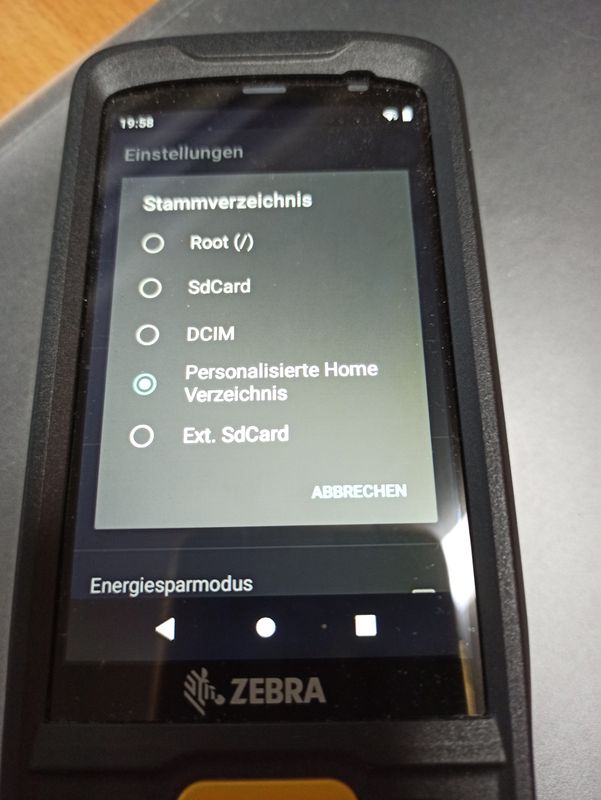
-) Personalisiertes Homeverzeichnis auswählen und zum Datenordner navigieren in dem die App die Daten speichert
-) Zugriff auf das personalisierte Homeverzeichnis erlauben
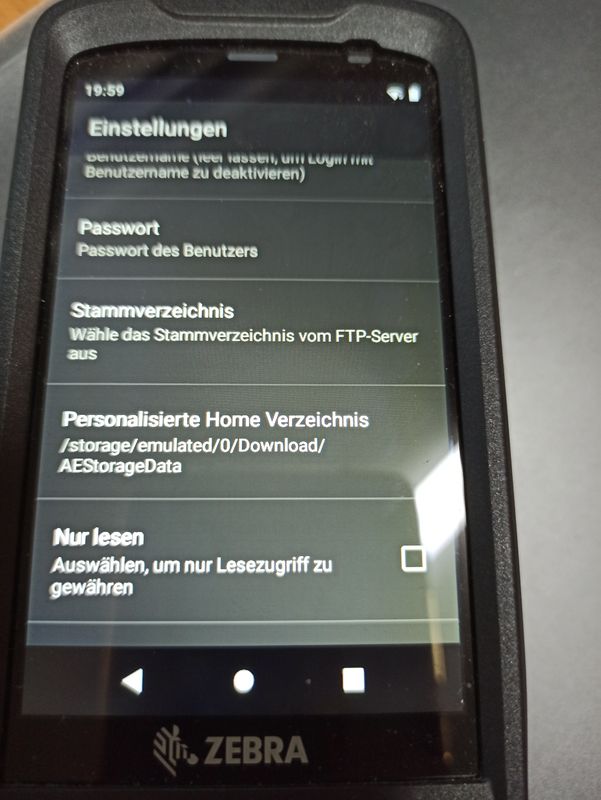
Wenn der Server aktiviert wird, sollte es so aussehen - u.U. müsst ihr die FTP App zwischendurch mal beenden und neu starten, wenn die Werte nicht richtig übernommen wurden:
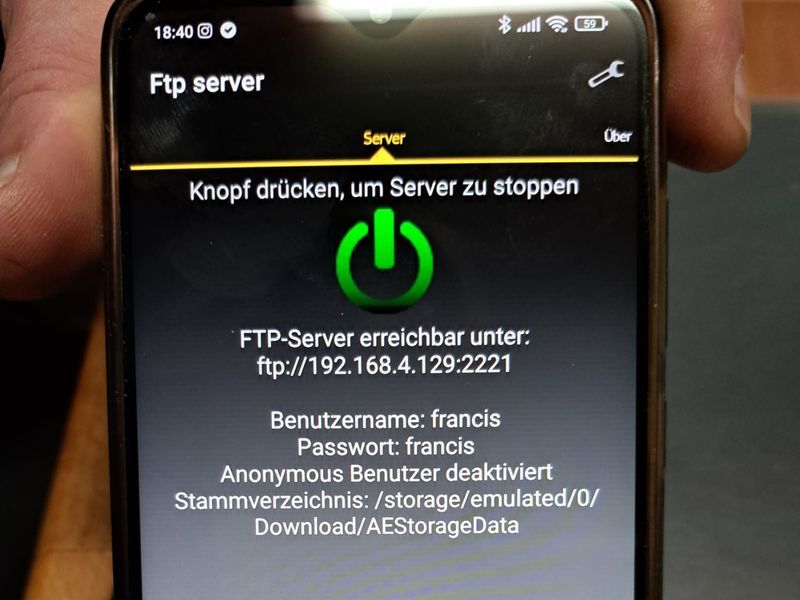
Schritt 2 bei AE WWSLITE: unter Externe Daten, Datenquellen die Transferart 140 FTP AE MobileStorage App einstellen
Das macht natürlich nur Sinn, wenn Ihr diese App auch verwendet! Ein FTP für Simple Daten ist (bisher) nicht vorgesehen.
Schritt 3 bei AE WWSLITE: in der Datenquelle für Transferart 140 die IP Adresse Eures Android Gerätes, Dateiname der Transferdatei und Zugangsdaten User und Passwort Eures FTP Servers auf dem Android System hinterlegen, default: Francis / Francis.
Nicht vergessen den Eintrag zu aktivieren und andere, ungewünschte Einträge zu deaktivieren! Achtung: Der FTP Client kann keinen Verzeichniswechsel! Ihr müsst also direkt im Arbeitsverzeichnis auf eurem Android Gerät landen, damit die übertragenen Daten auch von der App verarbeitet werden können!
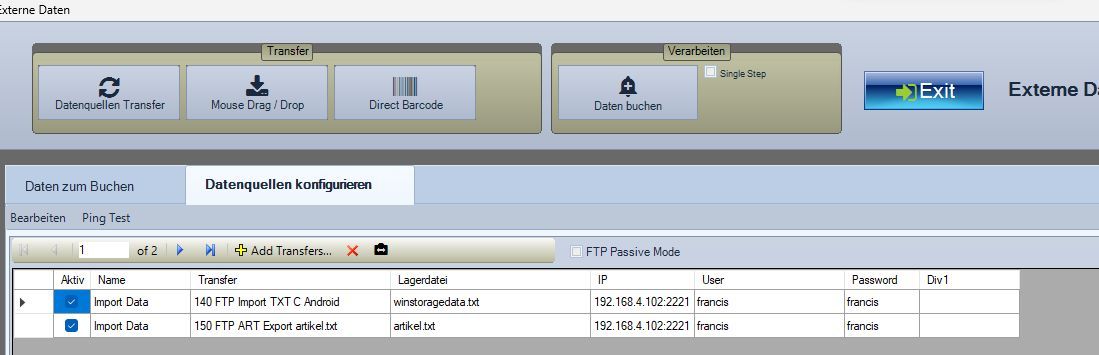
Täglicher Transfer
Bei Durchführung der automatischen Datenübertragung (Button TRANSFER) werden die Buchungsdaten dann via FTP ausgetauscht.
Und daran denken: entweder stellt Ihr den FTP Server auf dem Android System immer an oder aus (kann Transferprobleme geben), oder - wenn Ihr ihn ständig anlasst: kann er euren Akku belasten und jeder hat Zugriff auf die. oben eingestellten Daten! Darüber hinaus solltet ihr auch bedenken, dass nach unseren Beobachtungen auch ein FTP Server unter Android ab und zu mal hängen bleiben kann und dass ihr die App dann manuell stoppen und neu starten müsst!
Dieser Beitrag ist eine Ergänzung für